5 caracteristici ascunse ale Adobe Express
Publicat: 2023-01-18Vă rugăm să rețineți: sunt ambasador pentru Adobe Express. Dar toate opiniile din această postare pe blog sunt ale mele.
Te chinui să creezi un conținut vizual uimitor rapid și ușor?
Doriți să vă simplificați procesul de proiectare, astfel încât să puteți crea videoclipuri și grafice uimitoare pentru a vă promova afacerea?
În această postare pe blog, vom descoperi cinci funcții ascunse ale Adobe Express care vor simplifica modul în care creați conținut vizual.
Fie că ești un designer profesionist sau abia la început, aceste funcții te vor ajuta să lucrezi mai inteligent, nu mai greu.
Sunteţi gata? Este timpul să luați Adobe Express pentru un test drive și să-i deblocați puterea!
#1 Editare video rapidă
Adobe Express este un instrument creativ vizual. Dar asta nu înseamnă doar imagini. Adobe Express vă ajută să editați și să creați videoclipuri.
Acțiunile rapide sunt o parte puternică a Adobe Express, cu niște instrumente de editare video foarte interesante. Desigur, Adobe se află în spatele instrumentului profesional de editare video foarte popular și puternic Premiere Pro. Așa că Adobe știe despre ce vorbesc când vine vorba de editare video!
Puteți încărca videoclipul în biblioteca Adobe Express și apoi:
Tunde
Dacă doriți să tăiați videoclipul la lungimea perfectă, puteți utiliza Acțiunea rapidă Trim Video. Acest lucru vă permite să selectați orele de început și de sfârșit cu ajutorul unui glisor. Acest lucru este grozav pentru a încărca pe rețele sociale și a conecta canale precum Instagram, TikTok și Twitter, unde există restricții privind durata videoclipurilor. De exemplu, videoclipurile din poveștile Instagram aveau până acum maximum 15 secunde, iar acum au maximum 60 de secunde.
Puteți fie să introduceți ora de început și de sfârșit în minute/secunde/milisecunde, fie puteți glisa începutul și sfârșitul cursorului sub videoclip.
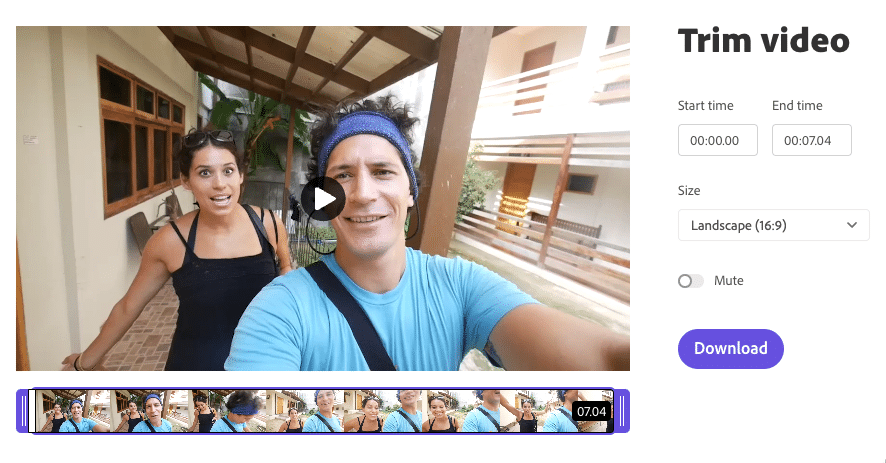
Acțiunea rapidă Trim Video vă permite, de asemenea, să schimbați raportul de aspect al videoclipului. Deci, puteți converti în peisaj (16:9), pătrat (1:1) sau portret (9:16). Când schimbați raportul de aspect, aveți apoi opțiunea de a mări pentru a umple ecranul (cu o decupare) sau de a-l lăsa cu bare negre (sus sau jos).
Dacă selectați umplere ecran , atunci aveți opțiunea de a deplasa videoclipul în decupare. Dacă doriți să puteți controla zoom-ul videoclipului, aveți mai multe opțiuni în următoarea acțiune rapidă video; Redimensionați .
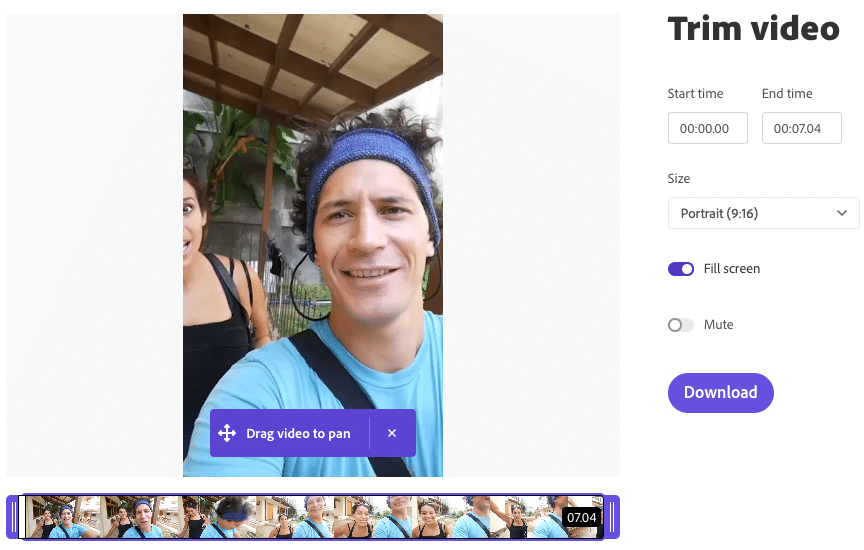
În cele din urmă, puteți dezactiva sunetul videoclipului dacă nu doriți ca videoclipul final să aibă sunet.
Redimensionați videoclipul
Deși vă puteți redimensiona videoclipul în acțiunea rapidă Trim video. Instrumentul de acțiune rapidă Redimensionare video vă oferă mai mult control.
Adobe Express oferă toate dimensiunile (raporturile de aspect) pentru toate rețelele sociale majore și platformele de conținut. Acestea includ Instagram, Facebook, Twitter, YouTube, Pinterest, LinkedIn, Snapchat și TikTok.
De exemplu, pentru Instagram, vă oferă dimensiunile pentru fluxul principal (pătrat - 1080x1080), Povești și role (portret - 1080x1920), peisaj, IGTV și multe altele.
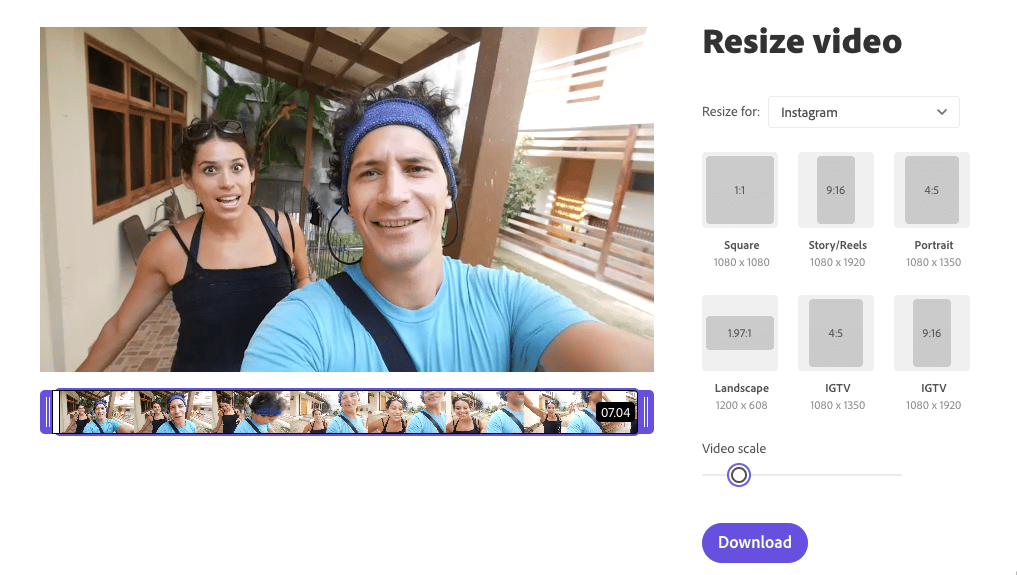
Dacă aceste opțiuni nu sunt suficiente, instrumentul de acțiune rapidă Redimensionare video vă oferă o opțiune personalizată în care puteți selecta lățimea și înălțimea exactă și pixelii.
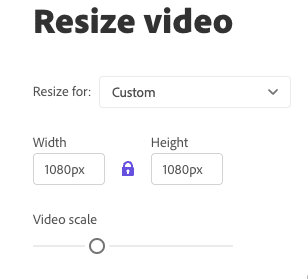
Puteți ajusta mărirea decupării trăgând glisorul pentru scară video. Deci nu mai trebuie să vă faceți griji că vă tăiați capul sau că vă îndepărtați de acțiune. De asemenea, puteți decupa videoclipul ajustând începutul și sfârșitul videoclipului cu glisorul.
Combina
Aveți două sau mai multe videoclipuri pe care doriți să le uniți? Poate aveți o scurtă introducere sau un videoclip promoțional pe care doriți să-l adăugați la sfârșit?
Cu instrumentul de acțiune rapidă Îmbinare videoclipuri, puteți să vă încărcați videoclipurile și să le uniți. Puteți schimba raportul de aspect, puteți tăia fiecare videoclip la lungimea perfectă și puteți umple ecranul. De asemenea, puteți dezactiva sunetul fiecărui videoclip.
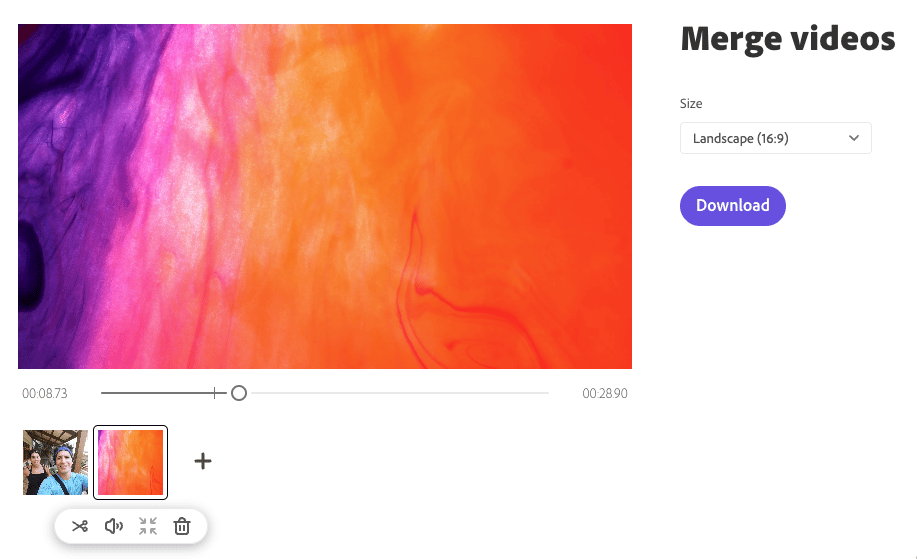
Convertiți în gif
Îmi place acțiunea rapidă Convertiți în GIF . Dacă doriți să transformați un scurt fragment din unul dintre videoclipurile dvs. într-un GIF animat, acesta este instrumentul pentru dvs.
După ce ați încărcat videoclipul, îl puteți tăia. Pentru a evita dimensiunile mari ale fișierelor și GIF-urile cu încărcare lentă, tăiați videoclipul cât mai mult posibil. Adobe Express vă oferă trei opțiuni de compresie - Mare, Medie și Mică. Opțiunea Mediu este cea mai bună pentru a încerca mai întâi, deoarece oferă acel punct favorabil între dimensiunea fișierului și aspectul bine. Dar dacă poți scăpa cu opțiunea de dimensiuni mici și încă arată bine, mergi pe asta.
Instrumentul vă permite, de asemenea, să decupați videoclipul în diferite rapoarte de aspect - Pătrat (1:1), Peisaj (16:9) și Portret (9:16).
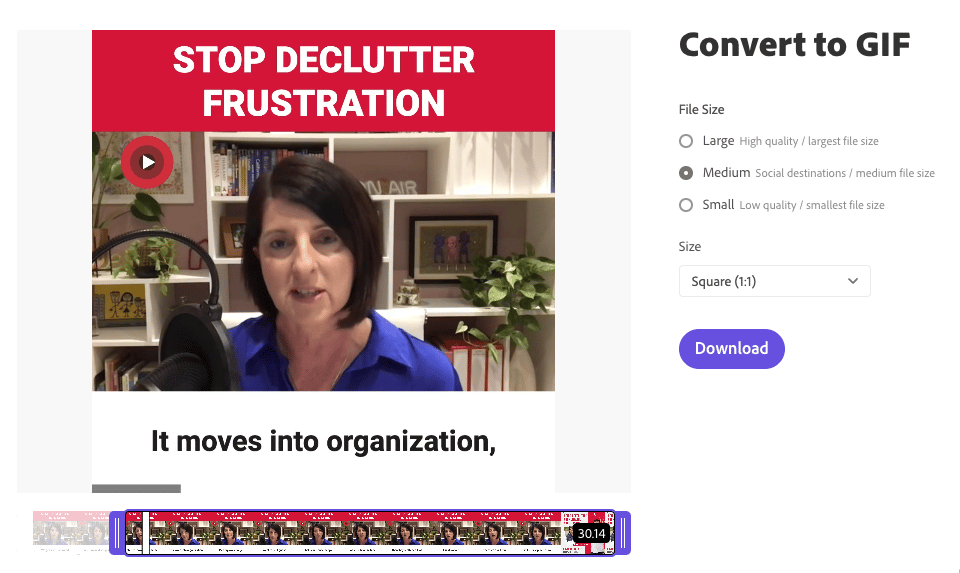
Decupați videoclipul
Toate acțiunile rapide anterioare v-au permis să decupați și videoclipul. Dar dacă tot ceea ce doriți să faceți este să decupați videoclipul la un anumit raport de aspect, atunci alegeți această opțiune. Vă oferă opțiunile Peisaj (16:9), Portret (9:16) și Pătrat (1:1). Există, de asemenea, o formă liberă în care puteți trage până la decuparea perfectă de pe ecran.
În cele din urmă, aveți opțiunea de a dezactiva sunetul videoclipului.
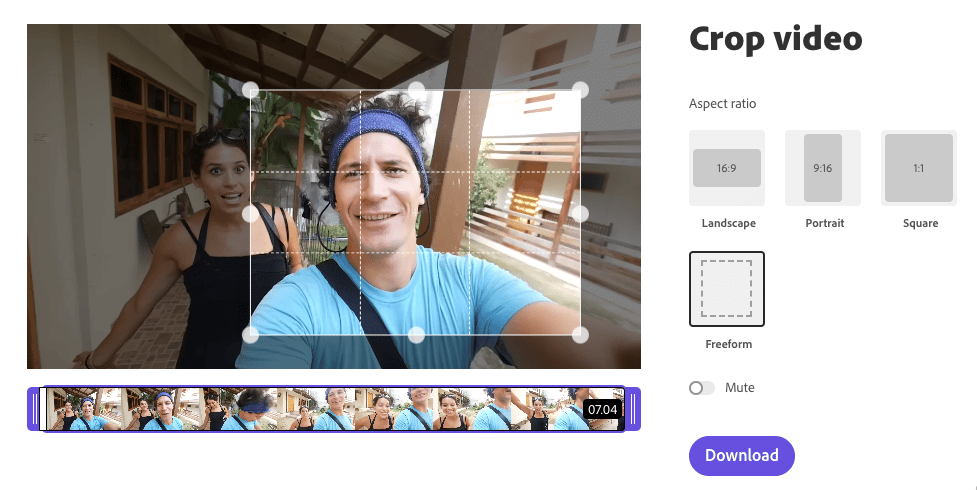
Schimbați viteza
Doriți să ajustați viteza videoclipurilor dvs.? Acțiunea rapidă Schimbați viteza vă permite să vă faceți videoclipurile mai încet sau mai rapid.
Puteți trece cu o mișcare foarte lentă cu „Super Slow”, care reprezintă 25% din viteza inițială. Există, de asemenea, Slow și Normal. Dacă doriți să vă accelerați videoclipul, aveți și Fast (150%) și Super Fast (200%). Mi-ar fi plăcut să văd aici o opțiune de glisare, astfel încât să îmi pot accelera (sau încetini) puțin videoclipul. Dar Adobe adaugă în mod constant noi funcții, așa că sperăm că acestea vor apărea în viitor.
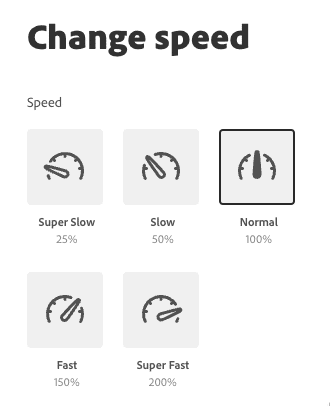
Convertiți în MP4
Există atât de multe formate diferite de fișiere video. Dar MP4 este cel mai popular format de fișier. Dacă vi s-a cerut vreodată să trimiteți videoclipul în MP4, dar videoclipul este în MOV sau alt format, acest instrument este pentru dvs. Pur și simplu încărcați videoclipul și îl va converti din mers în MP4. Treaba făcuta!
Video invers
Dacă te simți puțin creativ, de ce să nu folosești instrumentul de acțiune rapidă Reverse Video ? M-am distrat foarte mult filmând un videoclip cu fiul meu alunecând pe scări. Apoi am inversat videoclipul și părea că aluneca magic pe scări. Vă puteți distra mult cu acest instrument!

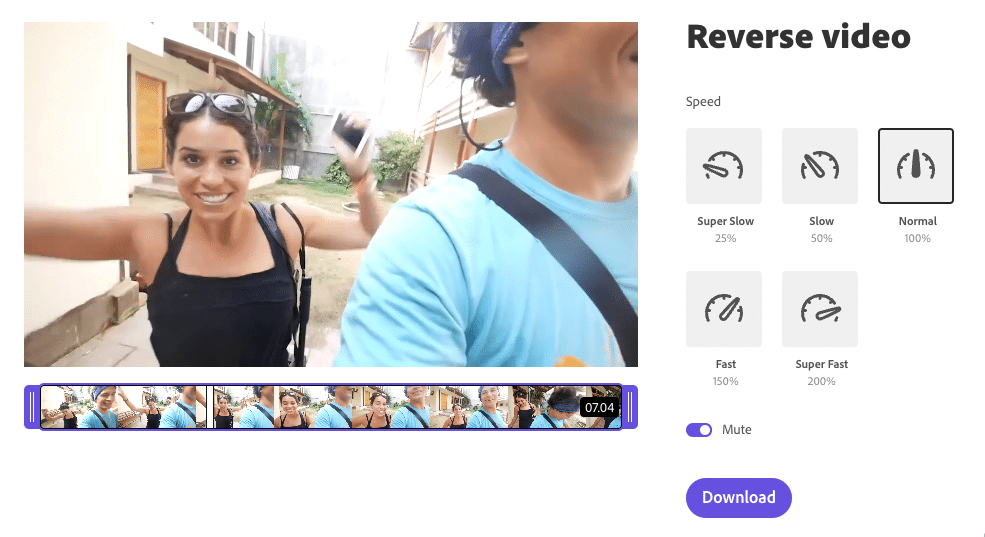
Pe lângă inversarea videoclipului, puteți, de asemenea, să încetiniți sau să accelerați videoclipul. Și puteți dezactiva și sunetul.
# 2 Programator
Știați că Adobe Express are încorporat un programator complet pentru rețelele sociale? Acesta este uriaș! Mai ales dacă utilizați un alt instrument precum Buffer sau Hootsuite.
Îi lipsesc unele caracteristici ale unui instrument complet de gestionare a rețelelor sociale. De exemplu, în acest moment, nu vă oferă o căsuță de e-mail socială sau raportare sau analize. Dar vă oferă un instrument foarte puternic de programare a rețelelor sociale, cu un calendar în față și în centru.
Se integrează cu Twitter, Instagram, Facebook Pages, Pinterest și LinkedIn. După ce le-ați adăugat la Adobe Express, sunteți gata!
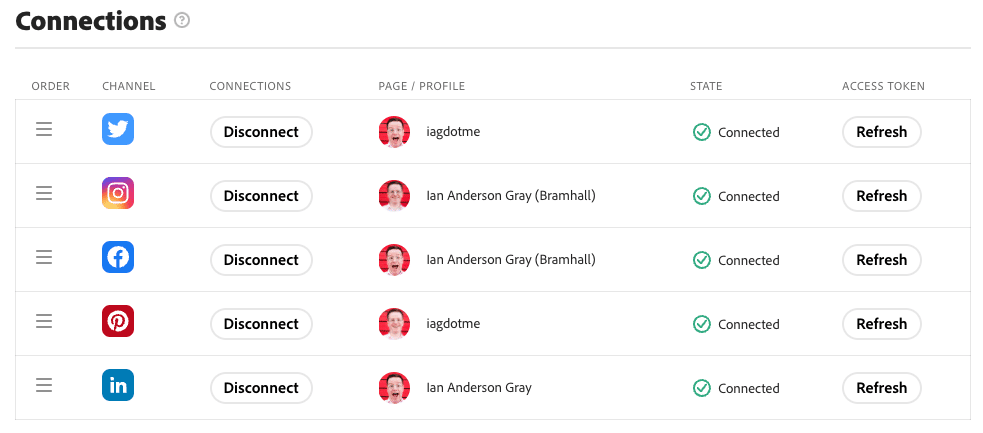
Puteți crea postări pentru canalele dvs. în Adobe Express Calendar. Puteți posta pe un canal sau pe mai multe canale în același timp. O opțiune interesantă este să selectați media (videoclipuri sau imagini) din biblioteca dvs. Adobe Express. După ce ați selectat conținutul media, trebuie doar să adăugați textul și data și ora la care doriți să iasă. Apoi, puteți fie să îl programați, fie să îl adăugați ca schiță.
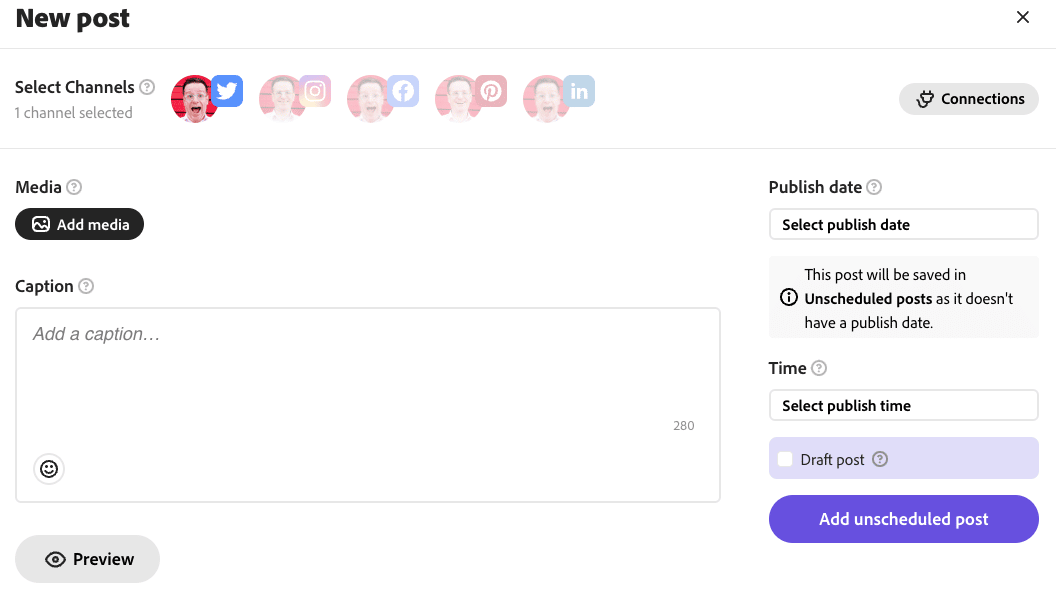
După ce ți-ai creat postările, acestea vor apărea în calendarul tău Adobe Express. Puteți vizualiza săptămânal sau lunar.
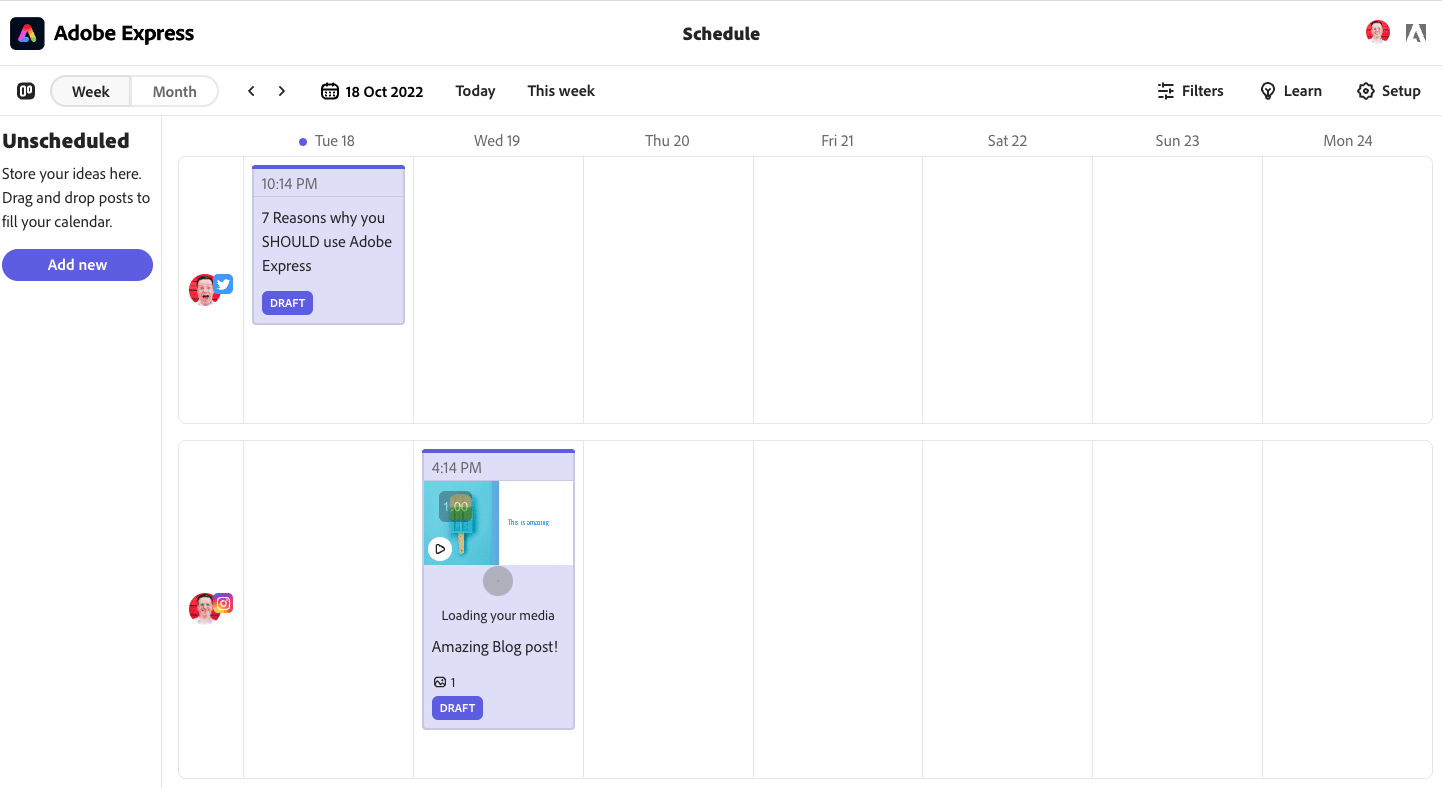
Și puteți filtra ceea ce vedeți cu opțiunea Filtre . Acest lucru vă permite să vizualizați doar postări nefinalizate, programate, publicate sau eșuate. Sau puteți vizualiza postările de pe un singur canal.
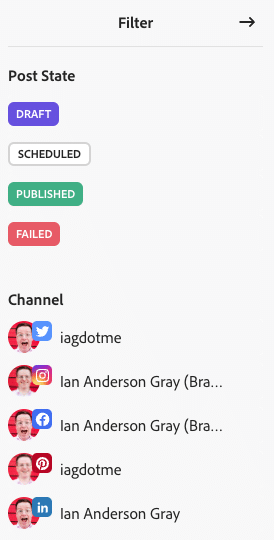
#3 Șabloane
Odată ce creați un proiect cu Adobe Express (fie că este o imagine sau un videoclip), acesta este adăugat în bibliotecă.
Puteți partaja proiecte individuale sau foldere întregi (sau biblioteci din biblioteca principală) cu alte persoane. Acest lucru vă permite să colaborați cu alți membri ai echipei dvs. Sau puteți invita un designer extern să vă creeze videoclipurile sau imaginile.
Odată ce începeți să vă creați proiectele, probabil veți descoperi că veți dori să creați proiecte foarte asemănătoare.
De exemplu, un proiect recent pe care l-am creat este un carusel pentru Instagram de imagini citate dintr-unul dintre episoadele mele de podcast.
Adobe Express îmi permite să convertesc acest proiect într-un șablon. Un șablon face un proiect reutilizabil!
Puteți converti orice proiect într-un șablon făcând clic pe butonul Partajare din partea dreaptă sus
proiectul pe care îl editați și apoi selectați Creați un șablon .
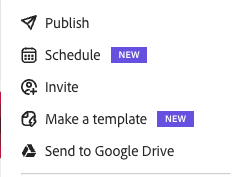
Apoi introduceți numele proiectului și nota opțională, apoi selectați folderul din biblioteca dvs. în care doriți să fie stocat șablonul.
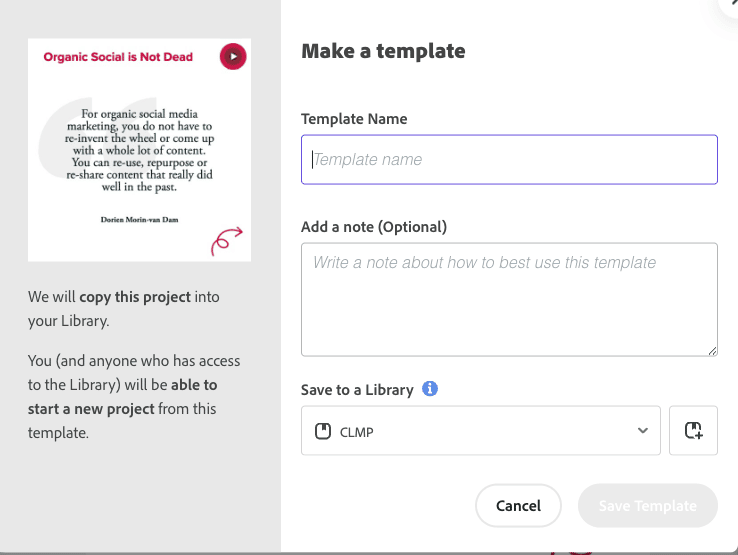
Si asta e!
#4 coduri QR
În primul rând, cred că ar trebui să vorbim despre ce sunt codurile QR și de ce sunt utile. Dacă ești deja convins, sări peste următoarele câteva paragrafe.
Codurile QR există din 1994. Au fost inventate de o companie japoneză numită Denso Wave, care este acum o subsidiară a Toyota.
Sunt tipuri speciale de coduri de bare pe care le puteți scana cu camera smartphone-ului. Arată ca o grămadă de pătrate alb-negru aranjate într-un model. Când le scanați, vă pot duce la un site web, vă pot afișa un mesaj sau chiar pot efectua un apel telefonic.
Pentru agenții de marketing, codurile QR pot fi cu adevărat utile, deoarece le ajută oamenilor să afle mai multe despre un produs sau serviciu. De exemplu, dacă o companie pune un cod QR pe un afiș pentru un film nou, cineva ar putea să-l scaneze și să fie dus pe site-ul filmului. Sau, dacă un magazin pune un cod QR pe un produs, cineva ar putea să-l scaneze și să vadă un videoclip cu produsul în acțiune.
Așadar, codurile QR sunt ca niște comenzi rapide care le ajută oamenilor să învețe mai multe despre ceva, iar agenții de marketing le pot folosi pentru a ajuta oamenii să găsească mai multe informații despre produsele sau serviciile lor.
Adobe Express are o acțiune rapidă pentru a crea coduri QR rapid și ușor.
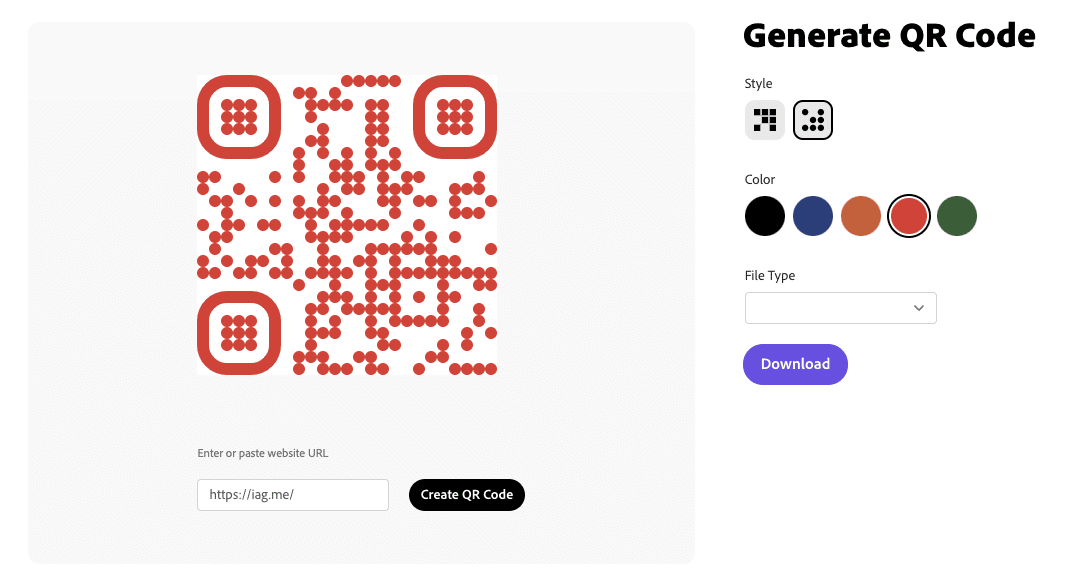
Tot ce trebuie să faceți este să introduceți adresa URL și să faceți clic pe Creare cod QR . Puteți schimba culoarea (există 5 opțiuni). De asemenea, vă oferă două stiluri - codul QR tradițional bloc sau o versiune mai rotunjită.
În cele din urmă, Adobe Express vă permite să descărcați codul QR fie ca imagine PNG, imagine JPEG sau ca fișier vectorial (SVG). E destul de frumos!
#5 instrumente PDF
Până acum, am acoperit instrumentele de editare a imaginilor și video Adobe Express. Dar Adobe Express poate face și PDF-uri. Poate că nu este surprinzător, deoarece Adobe se află în spatele instrumentului PDF, Acrobat.
Obțineți unele dintre aceleași instrumente profesionale de gestionare a PDF-urilor ca și versiunea profesională a Adobe Acrobat.
Aceasta include conversia dintr-un fișier Word, Excel, Powerpoint sau imagine într- un fișier PDF.
Puteți converti dintr -un fișier PDF în Excel, Powerpoint, PNG, JPEG, RTF sau Word.
Și puteți deschide un PDF în Adobe Express și puteți edita textul și imaginile.
De asemenea, puteți organiza pagini în fișierele PDF. Asta înseamnă reordonarea paginilor sau ștergerea unor pagini.
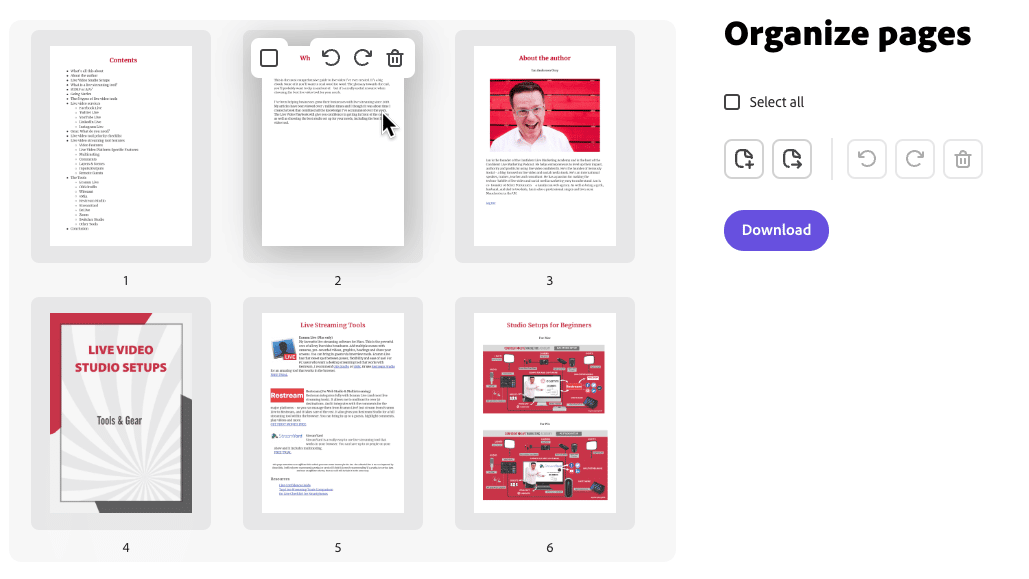
Și, în sfârșit, puteți îmbina mai multe PDF-uri împreună pentru a forma un singur PDF. Sau combinați alte formate împreună, inclusiv documente Excel, Powerpoint, PNG, JPEG, Rich Text Format și Word.
rezumat
După cum puteți vedea, Adobe Express este un instrument incredibil de puternic pentru crearea de conținut vizual și, cu aceste cinci funcții ascunse, devine și mai versatil.
De la editarea rapidă a videoclipurilor până la programarea conținutului de pe rețelele sociale, de la șabloane vizuale la generarea de coduri QR și instrumente PDF, Adobe Express vă oferă acoperire. Aceste caracteristici vă pot ajuta să vă simplificați procesul de proiectare și să creați conținut vizual uimitor.
Așadar, indiferent dacă sunteți un designer profesionist sau abia la început, încercați Adobe Express și ridicați-vă designurile la noi culmi.
